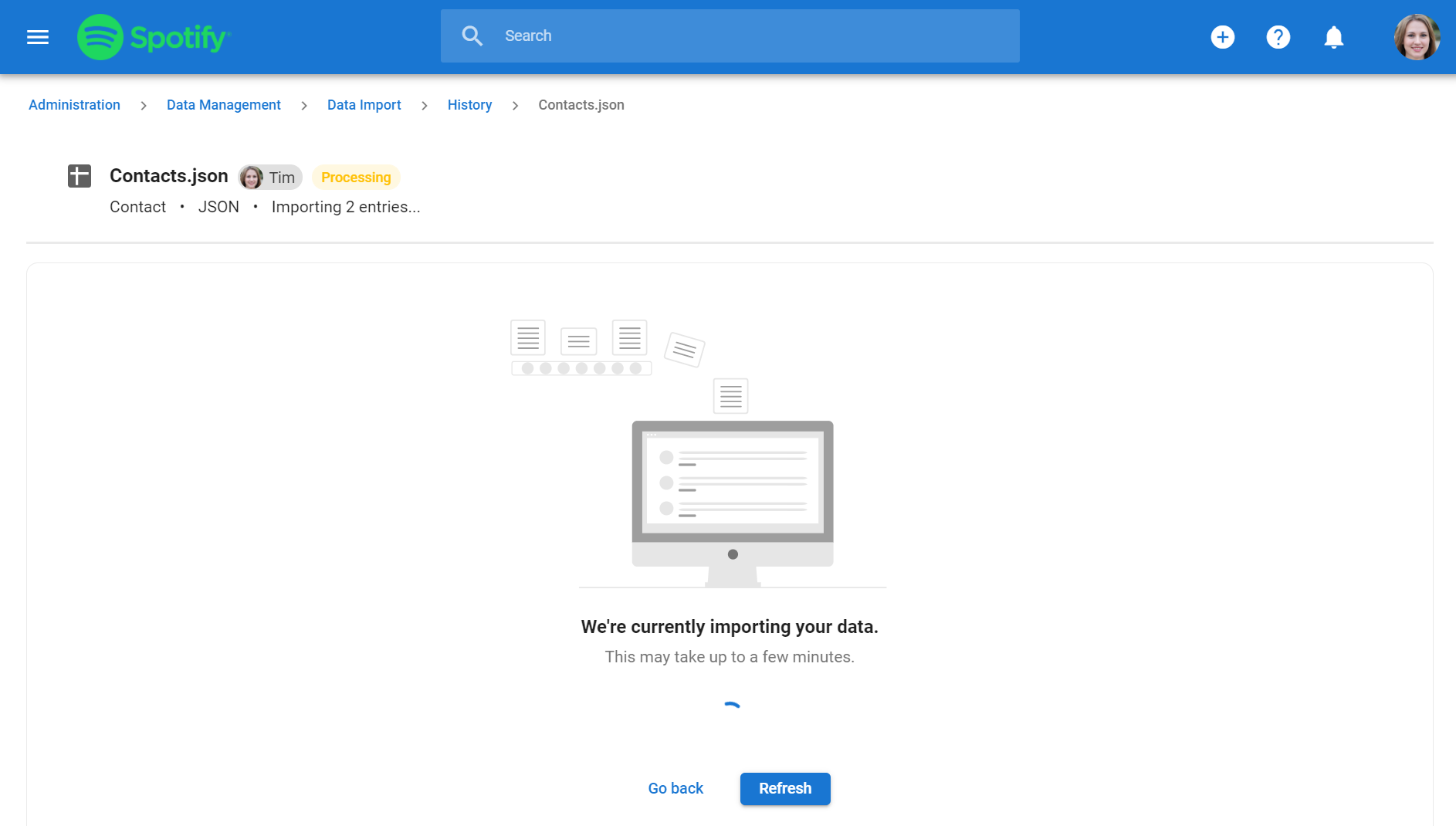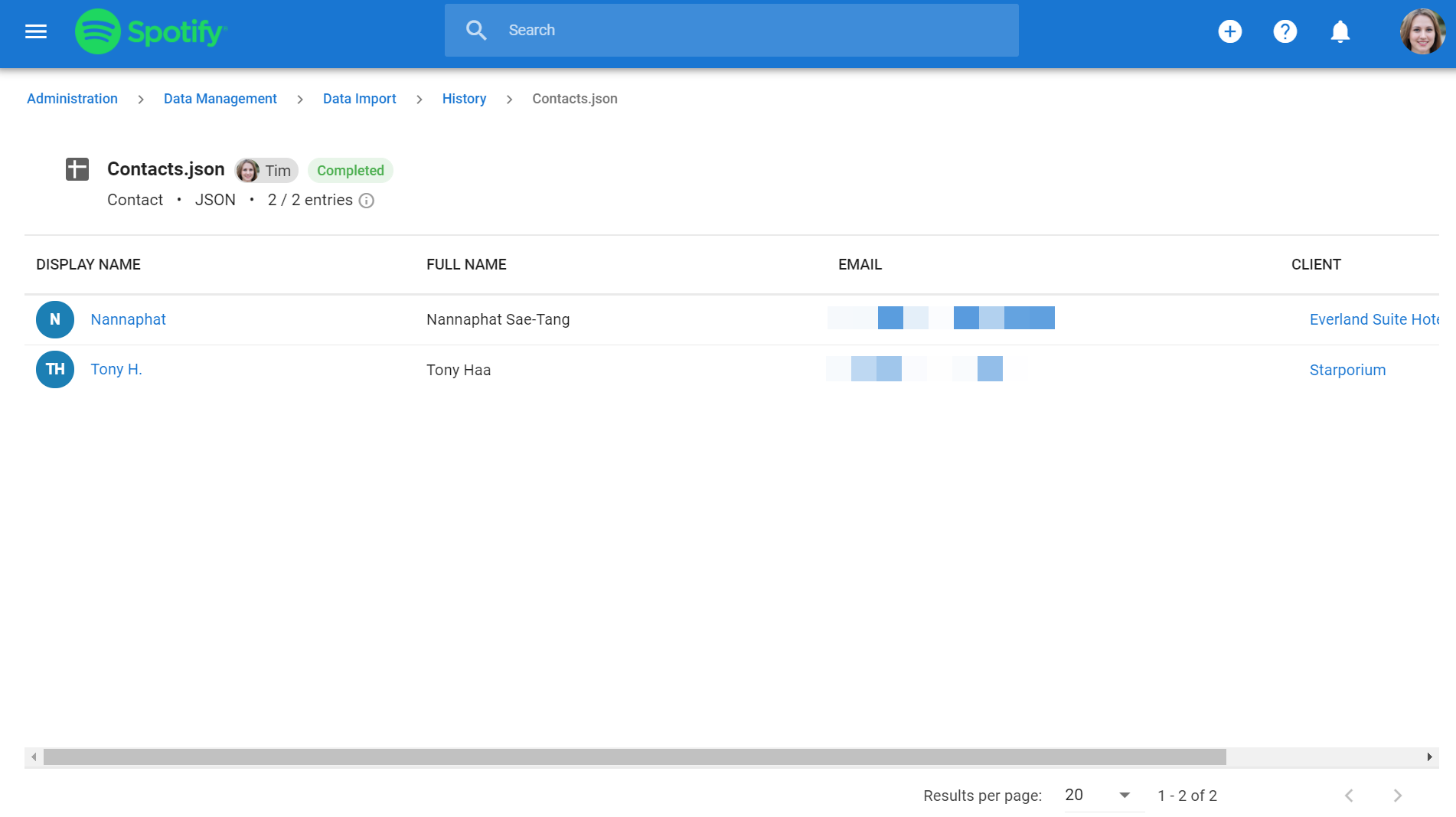Ceci ne peut être effectué que par un administrateur.
Manatal permet la création massive de contacts grâce à l'importation de fichiers CSV ou JSON. Cela peut être particulièrement utile lors d'une migration de données vers Manatal par exemple.
Lors de l'importation de contacts, un nom d'"Organisation" (Client/Département) doit être attaché à chaque contact pour définir à quelle Organisation chaque contact doit être rattaché. Notez que Manatal n'est pas sensible à la casse lors de l'examen des noms d'organisations.
Pendant l'importation, pour chaque contact :
- si Manatal trouve exactement une organisation existante avec le même nom, il y attachera le contact.
- si Manatal trouve plusieurs organisations existantes sous votre compte avec le même nom, l'importation échouera et l'utilisateur devra corriger les erreurs.
- si Manatal ne trouve aucune organisation existante sous votre compte avec le même nom, l'importation échouera et l'utilisateur devra corriger les erreurs.
Importez vos Contacts
- Rendez-vous sur la page suivante. Alternativement, cliquez sur "Administration" dans votre menu latéral, ouvrez la catégorie "Gestion des données" puis la catégorie "Importation de données" et cliquez sur "Télécharger un fichier".


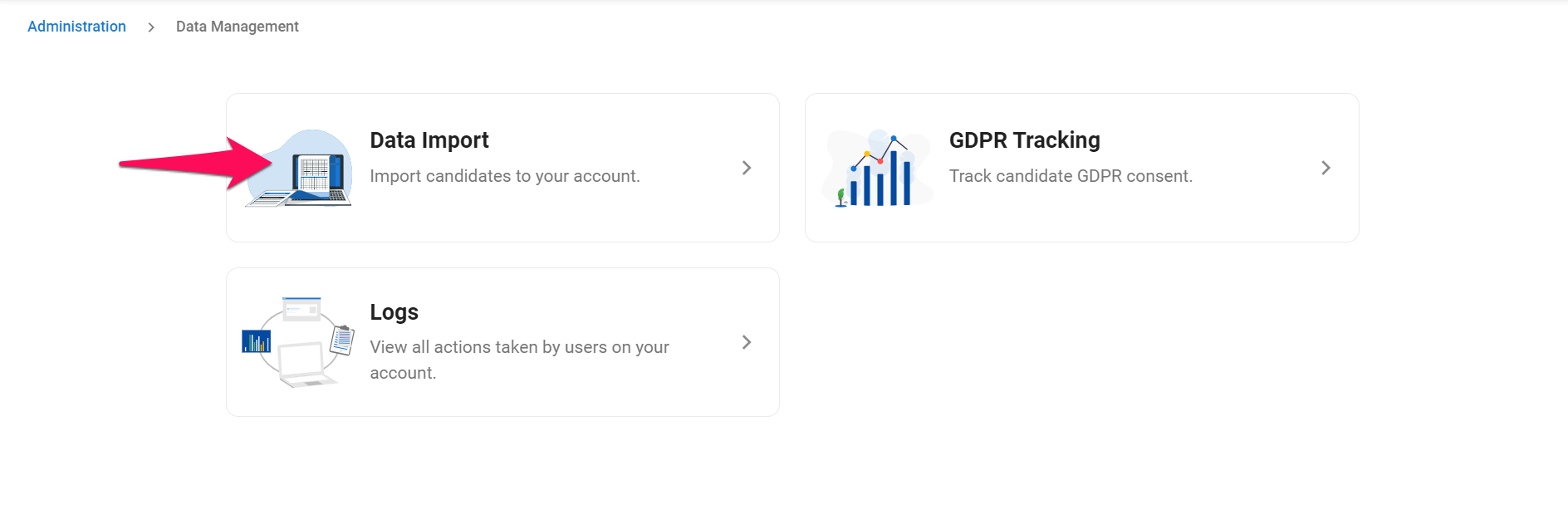
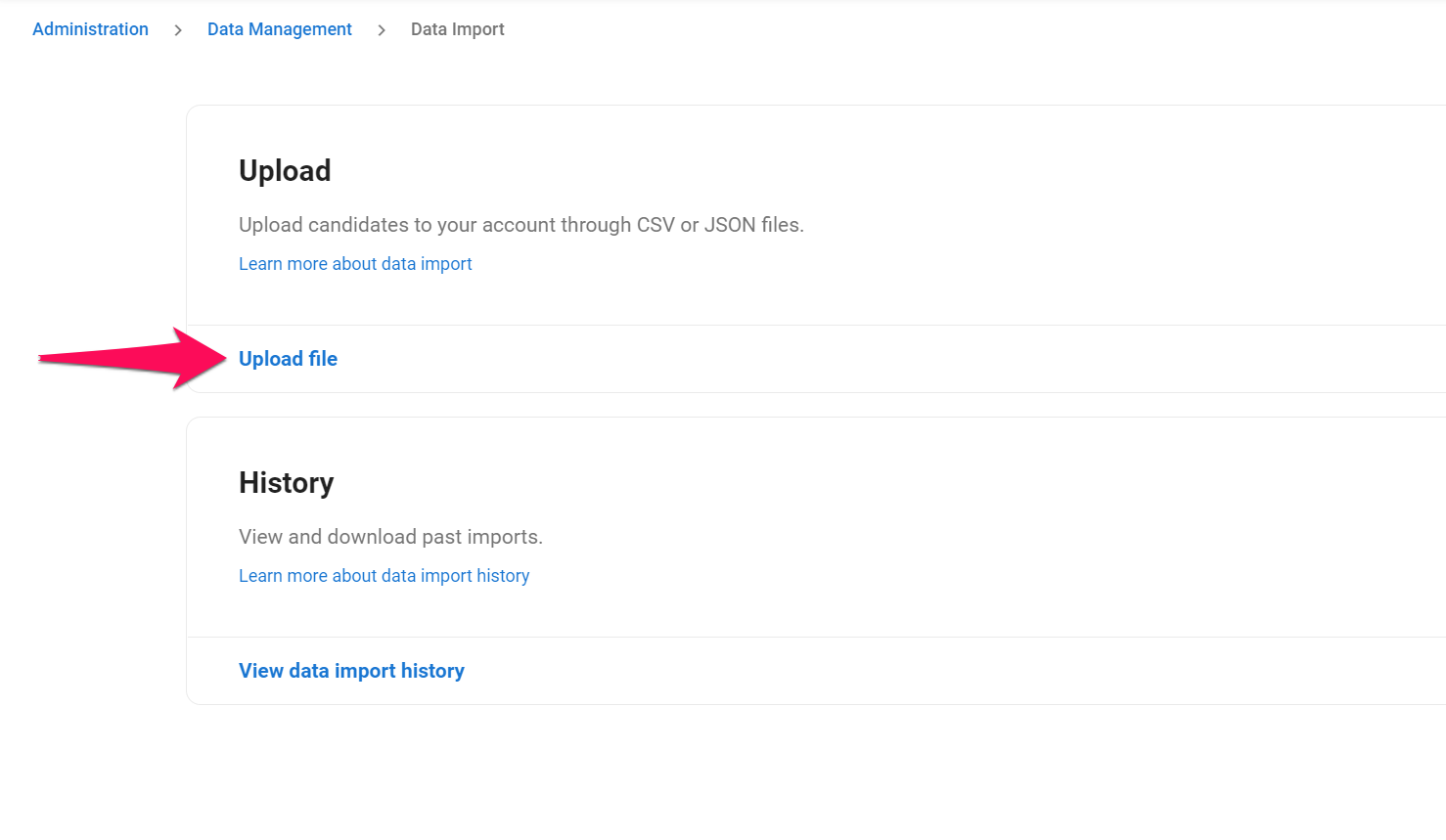
-
Sélectionnez l'ensemble de données Contacts et cliquez sur "Suivant".
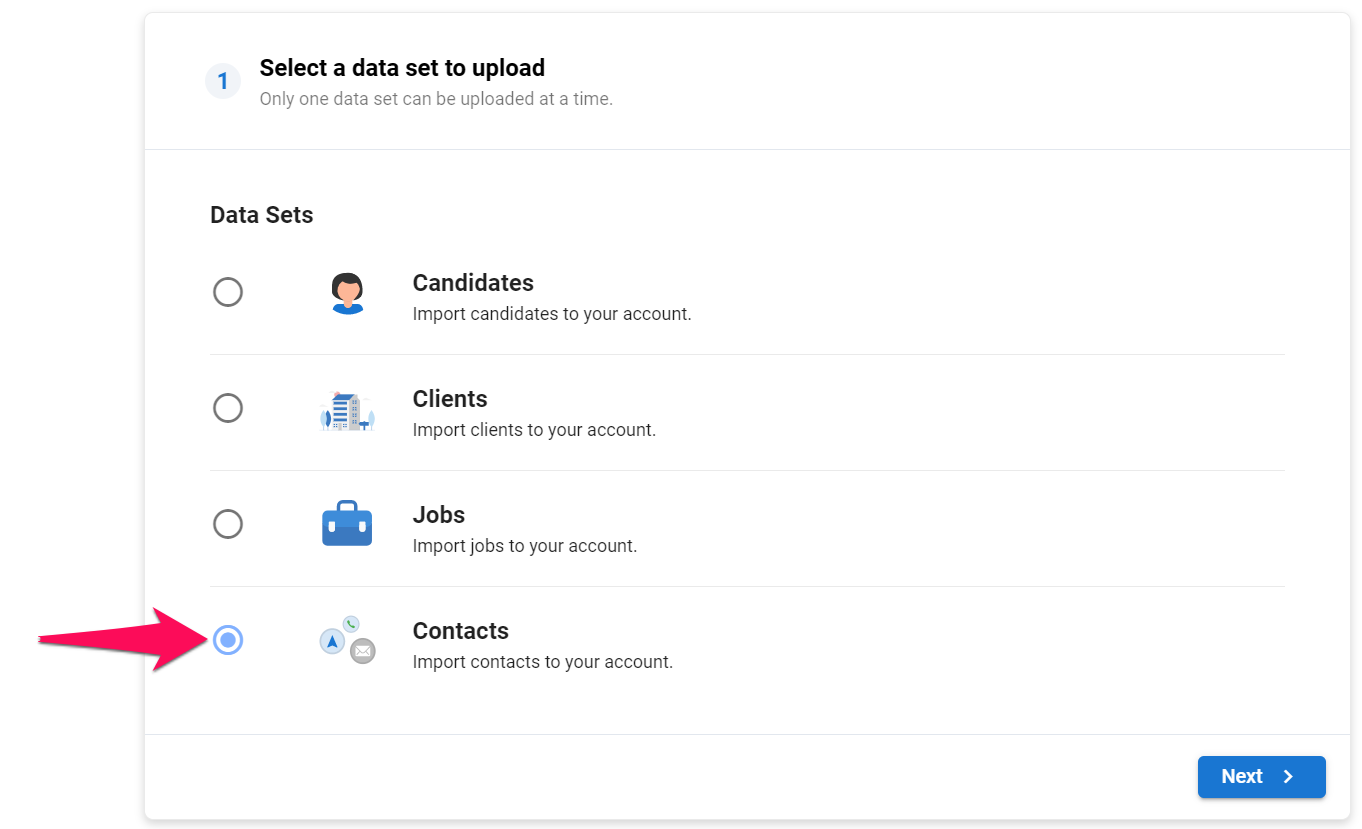
-
Sélectionnez le type de fichier et cliquez sur "Suivant". Pour un fichier CSV, continuez à lire ci-dessous, pour un fichier JSON suivez ces instructions.
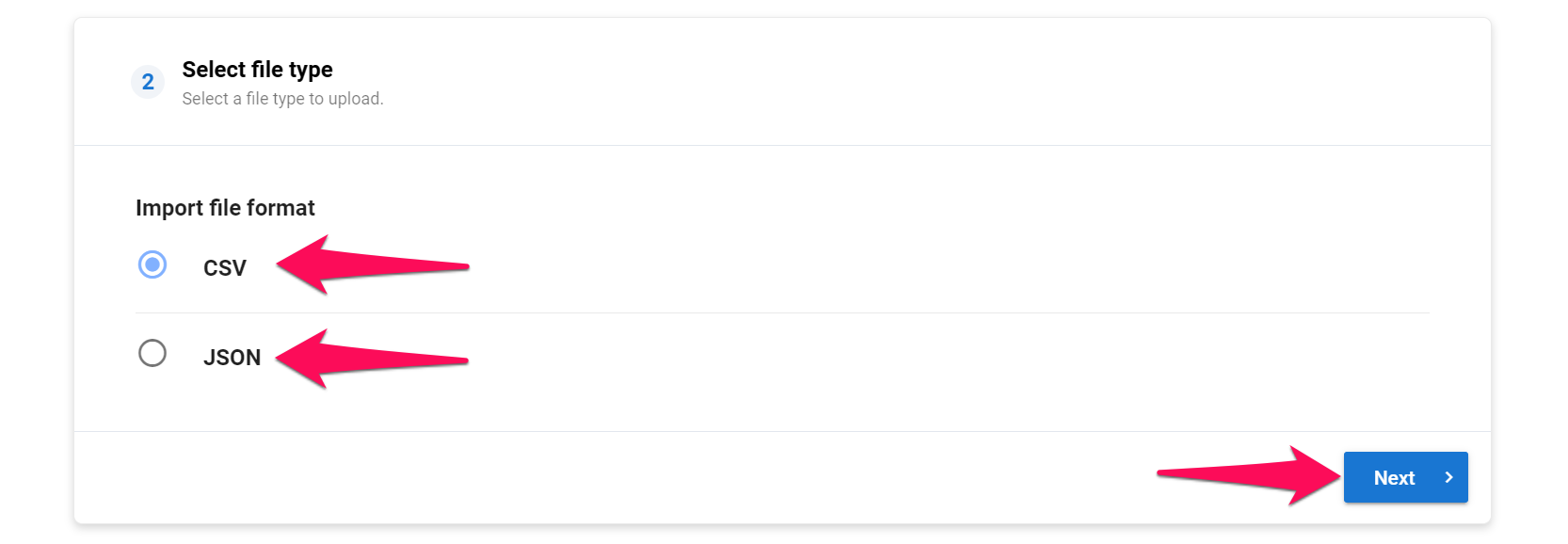
Fichier CSV
- Sélectionnez un fichier à télécharger, cliquez sur "Suivant" puis sur "Télécharger". Manatal analysera le fichier et extraira toutes les informations qu'il contient.
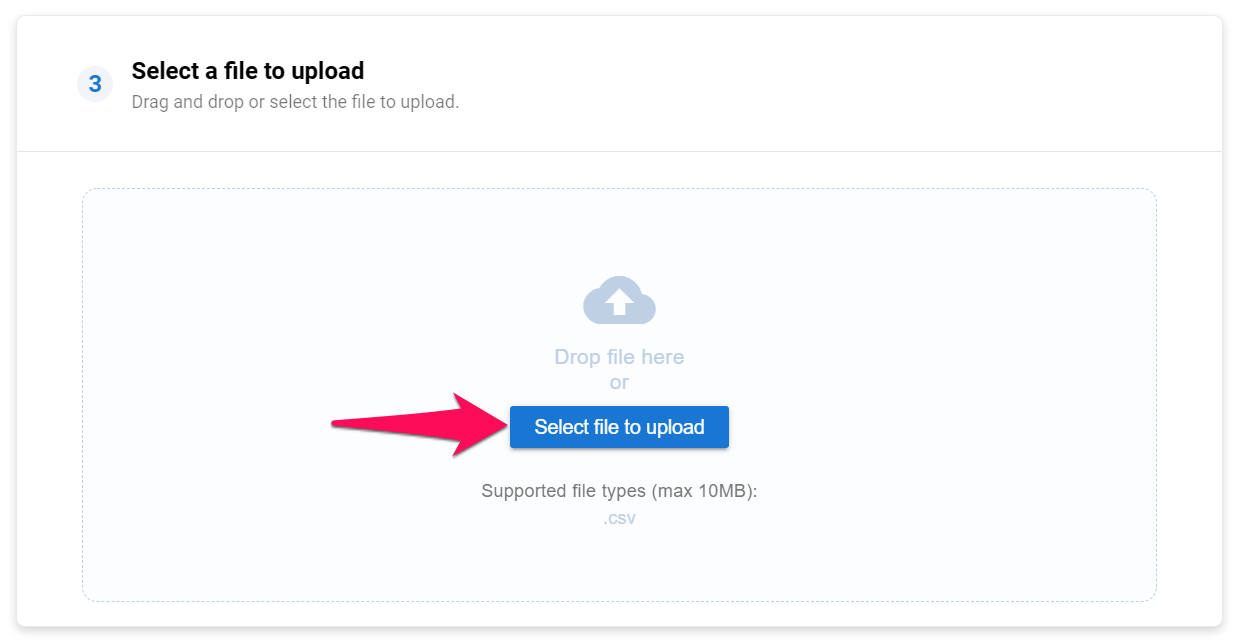
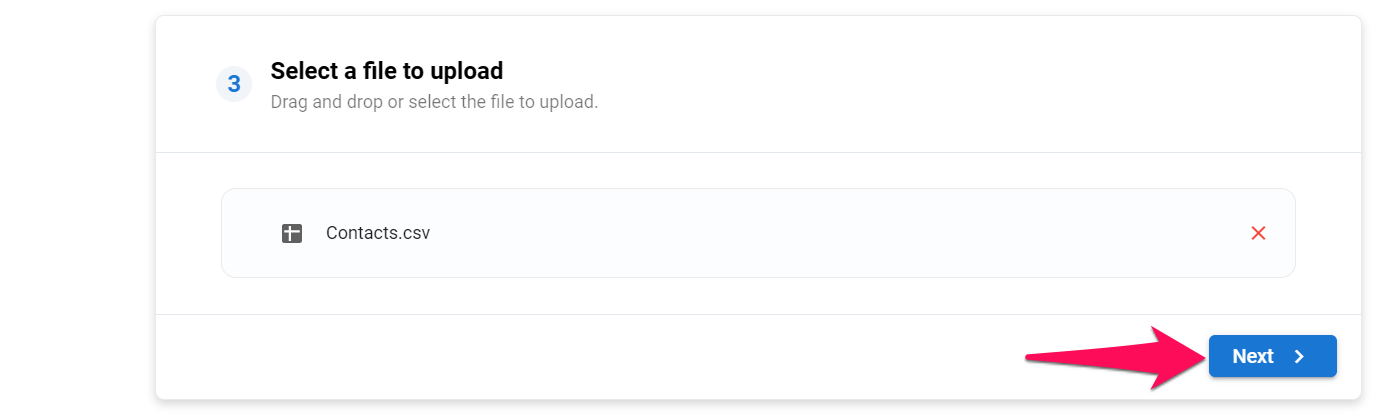
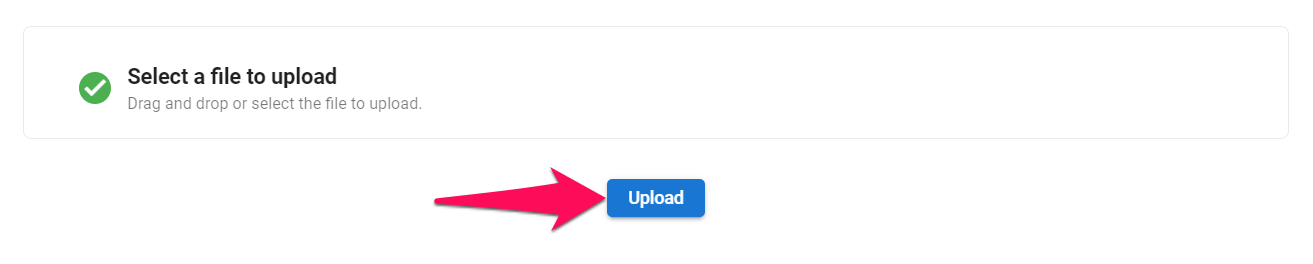
- Mappez les colonnes de votre fichier selon les champs de Manatal.
- Les champs marqués d'un astérisque rouge dans le menu déroulant "Nom du champ" sont obligatoires pour pouvoir continuer.
- Toute colonne mappée à un champ obligatoire ne doit pas contenir de cellules vides, sinon l'importation ne réussira pas.
Les colonnes non mappées ne seront pas importées dans la plateforme.
- 1. Nom de la colonne : Contenu de la première cellule de chaque colonne dans votre fichier CSV. Si la cellule n'a pas de contenu, le nom de la colonne sera "Sans nom : n", où n fait référence au numéro de la colonne.
- 2. Nom du champ : Nom du champ dans Manatal. Faites correspondre le nom du champ avec la colonne pertinente (par exemple, faites correspondre la colonne "Site Web" avec le champ "Site Web de l'Organisation").
- 3. Type de champ : Type de données requis par Manatal. Assurez-vous que les données contenues dans chaque colonne répondent aux exigences de chaque champ. Les données ne seront pas importées dans Manatal si elles ne répondent pas aux contraintes du type de données. Apprenez-en plus sur les contraintes des types de champs dans le tableau ci-dessous.
- 4. Exemple de données : Exemple de données extraites de chaque colonne. Peut être utilisé pour confirmer que les données de la colonne correspondent au champ Manatal.
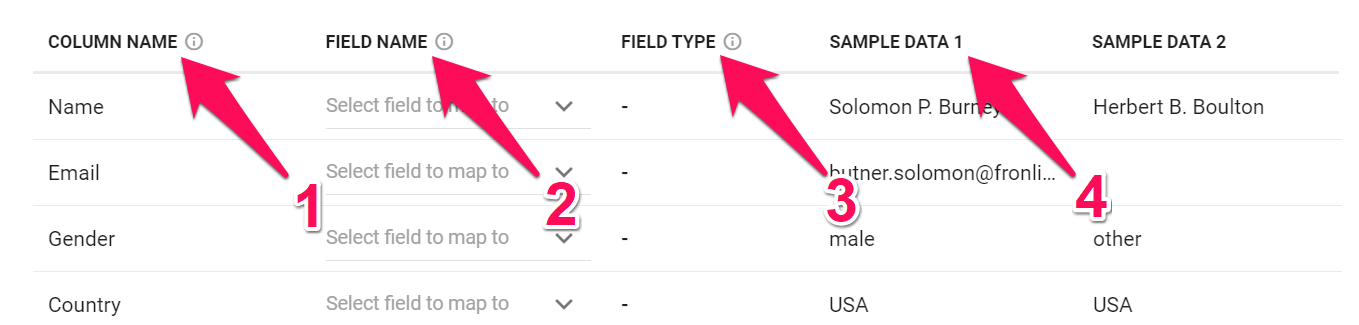
Pour faire correspondre une colonne à un champ, cliquez simplement sur "Sélectionner le champ à mapper" à côté du nom de la colonne, et sélectionnez le champ pertinent dans le menu déroulant.
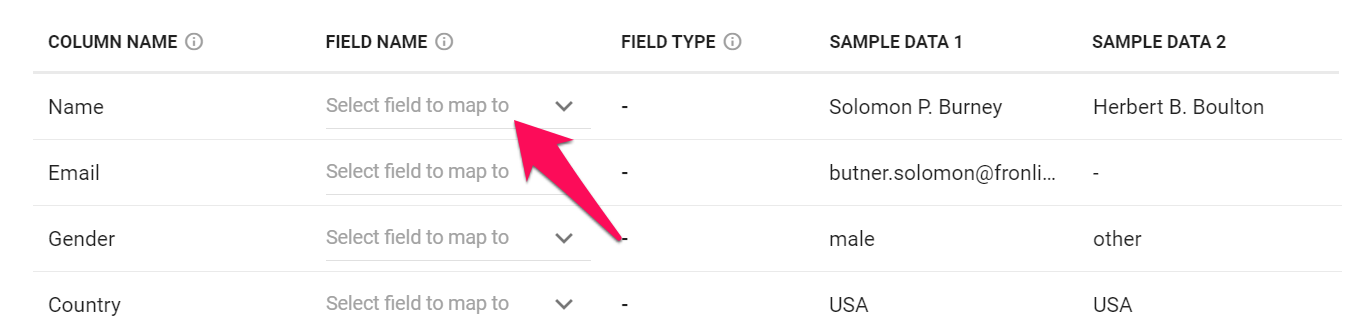
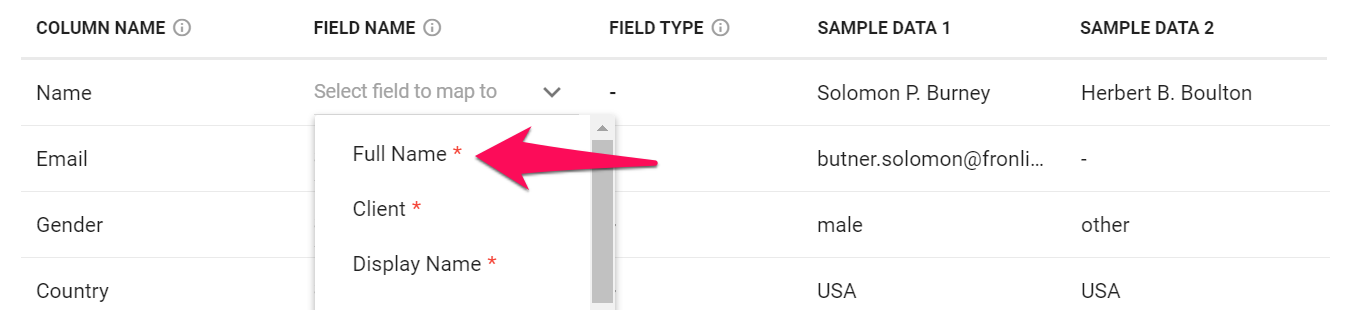
Ci-dessous se trouvent tous les champs par défaut de Manatal qui peuvent être mappés et leurs exigences respectives.
Le mot "Organisation" dans le tableau ci-dessous fait référence soit aux Clients soit aux Départements selon que votre compte Manatal est en mode Agence ou Entreprise.
| Nom du champ | Obligatoire | Type de champ | Contraintes |
|---|---|---|---|
| Nom du contact | Oui | Texte | ≤ 255 caractères |
| Organisation du contact | Oui | Texte | Doit correspondre au nom d'une Organisation existante |
| Nom d'affichage | Oui | Texte | ≤ 255 caractères |
| Description | Non | Texte long | |
| Numéro de téléphone | Non | Texte | ≤ 255 caractères |
| URL LinkedIn | Non | Texte | ≤ 255 caractères |
| Non | Adresse email | ||
| Genre | Non | Type de genre | "homme", "femme" ou "autre" |
| Notes | Non | Notes | Uniquement disponible via l'import JSON. Voir ci-dessous pour plus de détails. |
- Si votre fichier contient des données qui n'ont pas de champ Manatal par défaut, il est possible de créer des "champs personnalisés" en suivant ces instructions. Une fois créés, les champs personnalisés deviennent visibles dans le menu déroulant "Nom du champ" et peuvent être associés à des colonnes.
Les champs personnalisés dans Manatal peuvent être créés en utilisant une large gamme de types de champs (nombre, date, texte, choix multiple,...). Ci-dessous sont tous les types de champs disponibles et leurs exigences respectives pour une importation réussie.
Les numéros de téléphone et les codes postaux doivent toujours être attribués en tant que champs de texte, car les numéros de téléphone peuvent inclure des caractères spéciaux (par exemple, +1 (800) 555-1234) et les codes postaux peuvent avoir des zéros non significatifs (par exemple, 02155).
| Type de champ | Format | Contraintes |
|---|---|---|
| Texte | Texte | ≤ 255 caractères |
| Texte long | Texte long | |
| Date | Date | Le format doit être AAAA-MM-JJ |
| Nombre | Nombre décimal | ≥ 0 |
| Pourcentage | Nombre entier | ≥ 0 |
| Booléen | Booléen | vrai / faux |
| Liste déroulante | Texte | Doit faire partie de la liste de choix |
| Choix multiple | Texte | Doit faire partie de la liste de choix |
| Liste déroulante à sélection multiple | Liste de textes | Uniquement disponible via l'import JSON. Voir ci-dessous pour plus de détails. |
| Case à cocher | Liste de textes | Uniquement disponible via l'import JSON. Voir ci-dessous pour plus de détails. |
-
Une fois que vous avez associé toutes les colonnes qui doivent être importées, cliquez sur "Suivant".
-
Sélectionnez si vous souhaitez être notifié par e-mail une fois l'importation terminée, puis cliquez sur "Télécharger".
-
À partir de là, vous pouvez reprendre votre travail comme d'habitude, votre fichier sera traité en arrière-plan. Pour vérifier l'état de l'importation, veuillez visiter la page Historique des importations de données.
Fichier JSON
-
Sélectionnez un fichier à télécharger, cliquez sur "Suivant" puis sur "Télécharger". Manatal analysera le fichier et extraira toutes les informations qu'il contient.
-
Associez les colonnes de votre fichier aux champs de Manatal.
Les champs marqués d'un astérisque rouge dans le menu déroulant "Nom du champ" sont obligatoires pour pouvoir continuer.
Les colonnes non associées ne seront pas importées dans la plateforme.
- 1. Nom de la colonne : Toutes les variables contenues dans votre fichier JSON.
- 2. Nom du champ : Nom du champ dans Manatal. Faites correspondre le nom du champ avec la colonne pertinente (par exemple, faites correspondre la colonne "site web" avec le champ "Site web de l'organisation").
- 3. Type de champ : Type de données requis par Manatal. Assurez-vous que les données contenues dans chaque colonne répondent aux exigences de chaque champ. Les données ne seront pas importées dans Manatal si elles ne respectent pas les contraintes du type de données. Apprenez-en plus sur les contraintes des types de champs dans le tableau ci-dessous.
- 4. Exemple de données : Exemple de données extraites pour chaque colonne. Peut être utilisé pour confirmer que les données de la colonne correspondent au champ Manatal.
Pour associer une colonne à un champ, cliquez simplement sur "Sélectionner le champ à associer" à côté du nom de la colonne, et sélectionnez le champ pertinent dans le menu déroulant.
Ci-dessous se trouvent tous les champs Manatal par défaut qui peuvent être associés et leurs exigences respectives.
Le mot "Organisation" dans le tableau ci-dessous fait référence soit aux Clients soit aux Départements selon que votre compte Manatal est en mode Agence ou Entreprise.
| Nom du champ | Obligatoire | Type de champ | Contraintes |
|---|---|---|---|
| Nom du contact | Oui | Texte | ≤ 255 caractères |
| Organisation du contact | Oui | Texte | Doit correspondre au nom d'une Organisation existante |
| Nom d'affichage | Oui | Texte | ≤ 255 caractères |
| Description | Non | Texte long | |
| Numéro de téléphone | Non | Texte | ≤ 255 caractères |
| URL LinkedIn | Non | Texte | ≤ 255 caractères |
| Non | Adresse email | ||
| Genre | Non | Type de genre | "homme", "femme" ou "autre" |
| Notes | Non | Notes | Voir plus de détails ci-dessous |
Notes
Voici les exigences pour le champ de type notes et un extrait de code.
| Point de données | Obligatoire | Type | Contraintes |
|---|---|---|---|
| contenu | Oui | Texte | |
| créé_le | Non | Date et heure | Le format doit être AAAA-MM-JJThh:mm:ssZ |
| créateur | Non | Adresse email | Doit être un utilisateur existant |
Tous les champs de temps importés seront considérés dans le fuseau horaire UTC.
Extrait de code :
[
{
"content": "réévaluer les besoins en recrutement début Q2"
},
{
"content": "Réévaluer les besoins en recrutement début Q2",
"creator": "joseph.staline@testy.com",
"created_at": "2010-09-15",
},
]
Exemple de fichier JSON
[
{
"full_name":"Nannaphat Sae-Tang",
"organization_name":"Everland Suite Hotel",
"display_name":"Nannaphat",
"description":"Point de contact pour cette organisation",
"phonenumber":"+36 55 550 876",
"linkedin":"https://www.linkedin.com/in/nannaphat-sae-tang-00794c22/",
"email":"saetang.n1789@example.com",
"gender":"female",
"note":[
{
"content":"Veuillez toujours tenir Mme Nannaphat informée chaque semaine.",
"creator":"jane.doe@example.com",
"created_at":"2020-07-22"
},
{
"content":"Co-fondatrice d'Everland Suite Hotel."
}
]
},
{
"full_name":"Tony Haa",
"organization_name":"Starporium",
"display_name":"Tony H.",
"description":"Réponse rapide.",
"phonenumber":"+353 20 919 9318",
"linkedin":"https://www.linkedin.com/in/tony-haa-9784511e7/",
"email":"thisistony.h@example.com",
"gender":"male",
"note":[
{
"content":"Il examinera les candidats et demandera un entretien dans la note.",
"creator":"john.doe@example.com",
"created_at":"2021-02-28"
},
{
"content":"Nouveau responsable chez Starporium."
}
]
}
]
- Si vos fichiers contiennent des données qui n'ont pas leur champ Manatal par défaut, il est possible de créer des "champs personnalisés" en suivant ces instructions. Une fois créés, les champs personnalisés deviennent visibles dans le menu déroulant "Nom du champ" et peuvent être associés aux colonnes.
Les champs personnalisés dans Manatal peuvent être créés en utilisant une large gamme de types de champs (nombre, date, texte, choix multiple,...). Voici tous les types de champs disponibles et leurs exigences respectives pour une importation réussie.
Les numéros de téléphone et les codes postaux doivent toujours être attribués en tant que champs de texte, car les numéros de téléphone peuvent inclure des caractères spéciaux (par exemple, +1 (800) 555-1234) et les codes postaux peuvent avoir des zéros non significatifs (par exemple, 02155).
| Type de champ | Format | Contraintes |
|---|---|---|
| Texte | Texte | ≤ 255 caractères |
| Texte long | Texte long | |
| Date | Date | Le format doit être AAAA-MM-JJ |
| Nombre | Nombre décimal | ≥ 0 |
| Pourcentage | Nombre entier | ≥ 0 |
| Booléen | Booléen | vrai / faux |
| Liste déroulante | Texte | Doit faire partie de la liste de choix |
| Choix multiple | Texte | Doit faire partie de la liste de choix |
| Liste déroulante à sélection multiple | Liste de textes | Doit faire partie de la liste de choix |
| Case à cocher | Liste de textes | Doit faire partie de la liste de choix |
-
Une fois que vous avez associé toutes les colonnes qui doivent être importées, cliquez sur "Suivant".
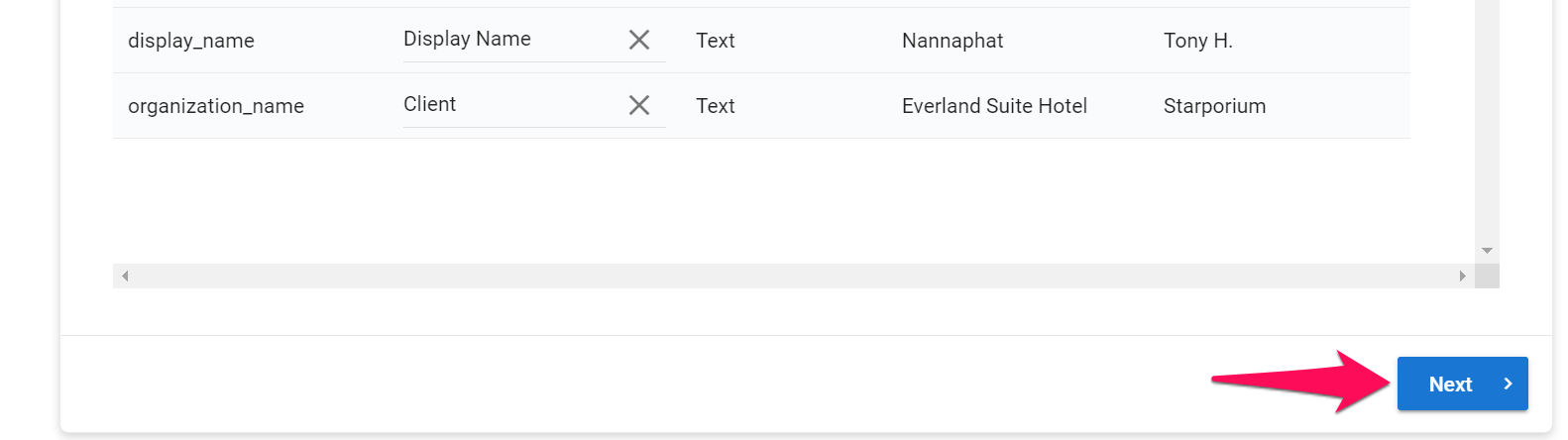
-
Sélectionnez si vous souhaitez être notifié par email une fois l'importation terminée, puis cliquez sur "Télécharger".
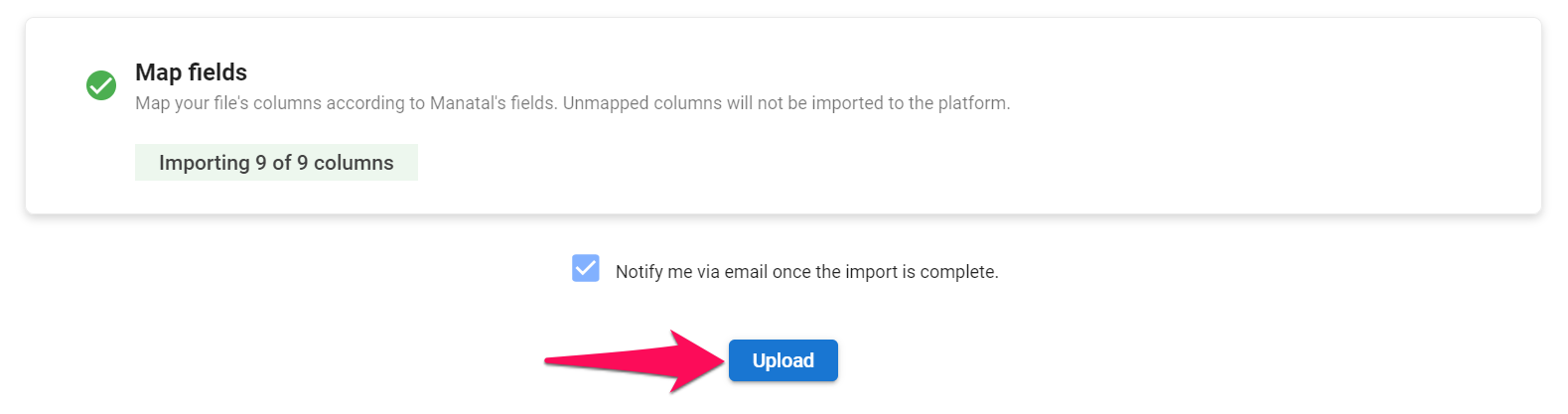
-
À partir de là, vous pouvez reprendre votre travail comme d'habitude, votre fichier sera traité en arrière-plan. Pour vérifier l'état de l'importation, veuillez visiter la page Historique des importations de données.